iPhoneやiPadで写真を撮ると、「.HEIC」という拡張子のファイルになります。
これは、Appleで採用されている、「High Efficiency Image File (HEIF)」と呼ばれる圧縮方法で、高画質データを小さくできる形式です。
https://www.adobe.com/jp/creativecloud/file-types/image/raster/heif-file.html
しかし、対応してないアプリも多く、編集できないこともあります。
Macで、HEIC形式から、普及しているJPEG形式への変換方法を紹介します。
HEICからJPEGへの変換手順
1, プレビューで、変換したい対象となるHEIC形式の画像ファイルを開く。
2. プレビューのメニューで、「ファイル」>「書き出す…」を選択。
3. 現れたダイアログで、フォーマットで「JPEG」を選択。品質は適宜調整する。
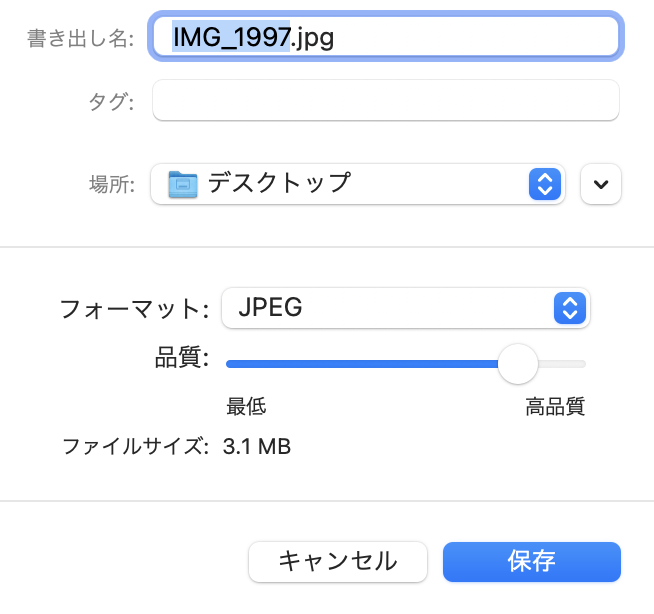
4. 「保存」ボタンで保存する。
以上です。
終わりに
MacでHEICからJPEGへ変換する方法をご紹介しました。
プレビューでは、JPEG以外に、PNGやPDFなどへも書き出すことができます。
関連記事

MacOSXのプレビューでPDFページを編集する
PDFの編集というと、Adobe Acrobatなど編集ツールを利用する必要があると思いがちですが、MacOSXに付属のプレビューでも簡単な編集が可能です。PDFの複数ファイルにあるページの結合、ページ順序変更、ページ削除方法についてご紹介...

MacOSXのプレビューでPDF書き込みを行う
行政機関(市役所など)や金融機関などでの手続きは、Webで申込書類がPDFで提供されており、それをダウンロード、書き込み、印刷、郵送で提出するケースが多くなってきました。印刷した書類を手書きして提出することも多いと思いますが、どうせなら、書...



コメント